
Kõik opsüsteemid töötavad nagu võlu, kui oleme need just arvutisse installinud, kuid kuude möödudes, eriti kui tavaliselt installime nende töö testimiseks palju rakendusi, on enam kui tõenäoline, et esinemine hakkab olema ebakorrektne.
Enamasti hakkab see rakenduste avamiseks minema tavapärasest aeglasemalt, käivitamine võtab liiga kaua aega. Tavaline asi seda tüüpi olukordades on vormindage meie seadmed ja teostage nullinstall. Kuigi Windows 10 saabumisega on meie käsutuses palju lihtsam lahendus, ehkki see pole nii kiire. Ma räägin funktsioonist nimega taastamine.
Windows 10 arvuti lähtestamine

Kõigepealt läheme Windowsi seadistustesse (Win + i) ja seejärel klõpsake nuppu Uuendus ja turvalisus. Menüü Uuendus ja turvalisus vasakus veerus leiame funktsiooni RECUPERACION.
Sellel klõpsates ilmub paremas veerus kõigepealt suvand Lähtesta see arvuti. Kliki Alusta. Järgmisena peame valima valiku:
Hoidke meie faile
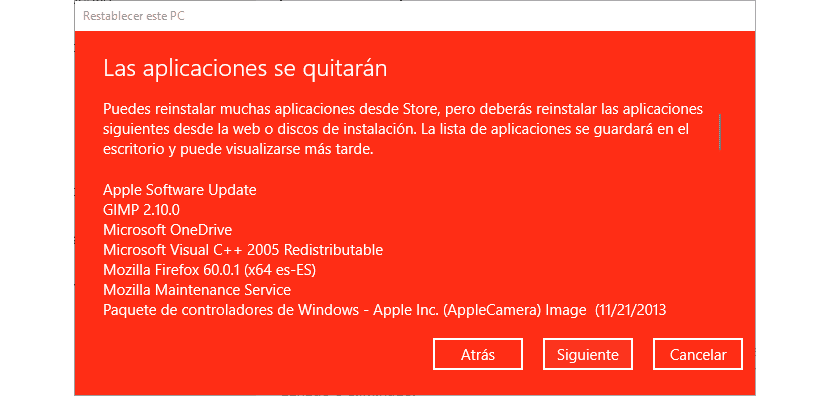
Hoidke meie faile. Võimalus, mis hoolitseb Windows 10 seadete lähtestamise eest koos rakendustega, kuid vestleb kõik failid ja dokumendid mis on meie arvutisse salvestatud.
Siis see näitab kõik meie arvutisse installitud rakendused, loend, mis salvestatakse töölauale, et saaksime teada, millised rakendused me installisime, et saaksime need uuesti käepärast olla.
Eemalda kõik
Eemalda kõik. See valik on kõige radikaalsem ja tavaliselt kõige soovitatavam, kui tahame, et Windows 10 töötaks uuesti nagu alguses, kuna see vastutab kõigi meie arvutis olevate seadete, rakenduste ja isiklike failide kustutamise eest Windows 1.. See valik pakub meile veel kahte võimalust:
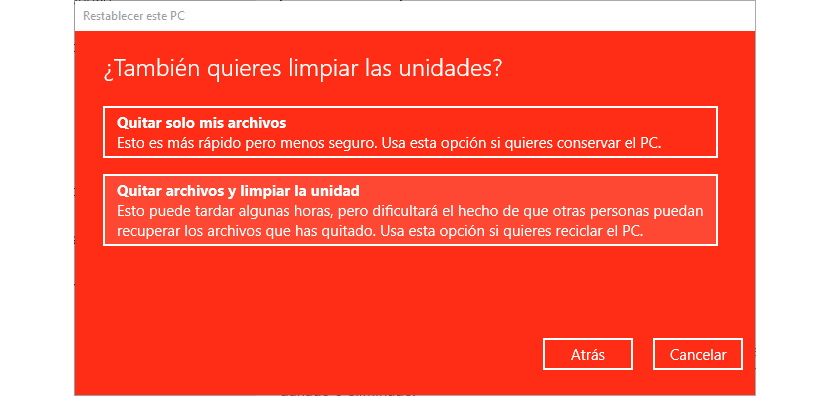
- Eemaldage ainult minu failid. See valik on kiirem, kuna see hoolitseb Windows 10 lähtestamise eest.
- Eemaldage failid ja puhastage draiv. See valik ei võimalda meil taastada ühtegi faili, millest me polnud varem varukoopiat teinud. See on ka aeglasem protsess kui eelmine, kuid see pakub parimat tulemust.